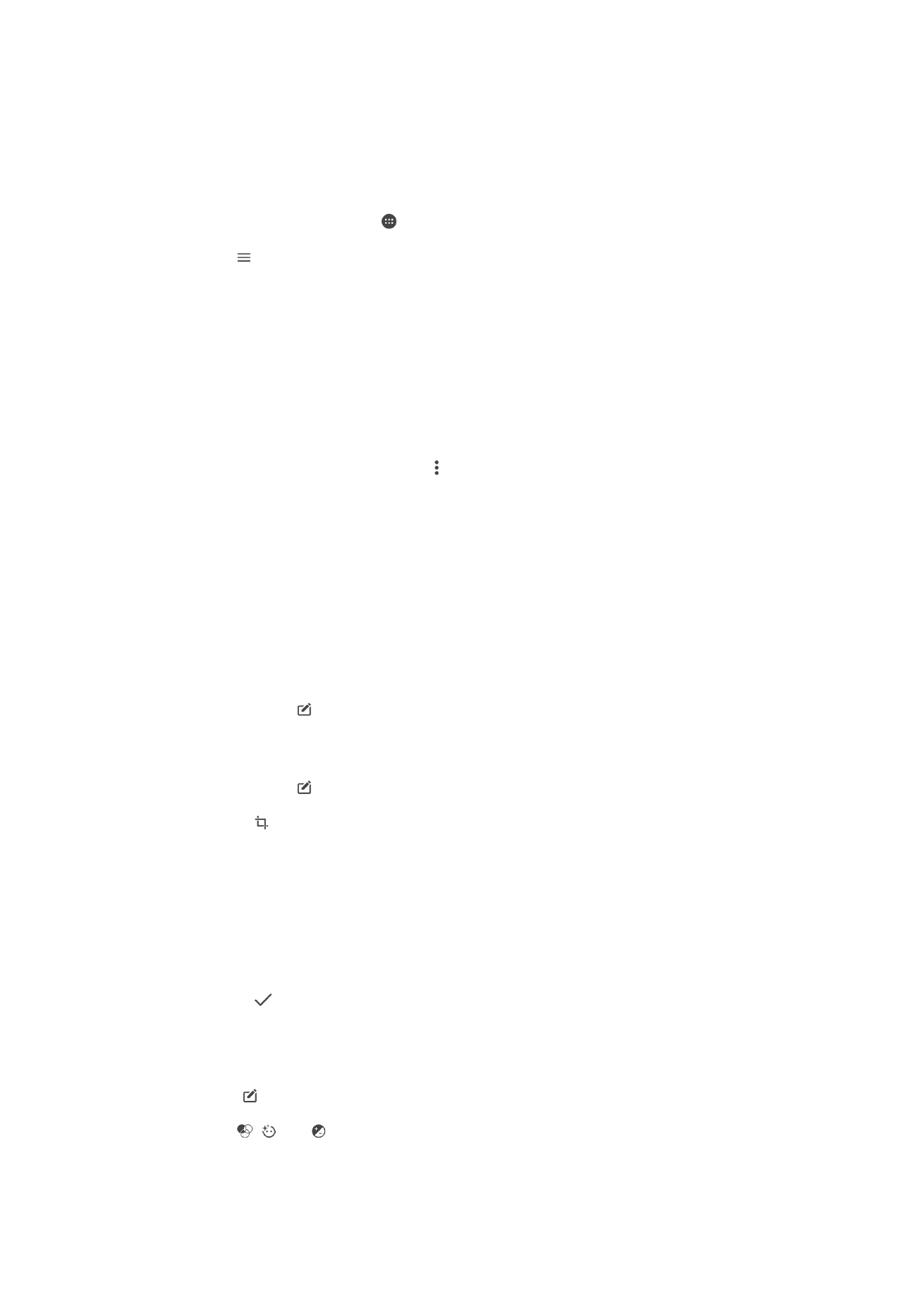
Redigera foton med redigeringsprogrammet Foto
Du kan redigera och använda effekter på originalfoton som du har tagit med kameran.
Du kan till exempel ändra ljuseffekterna. När du sparar det redigerade fotot finns den
ursprungliga, oförändrade versionen av fotot kvar på enheten.
Redigera ett foto
•
Tryck till på skärmen för att öppna verktygsfälten medan du visar ett foto, och
tryck sedan till på .
Beskära ett foto
1
Tryck till på skärmen för att öppna verktygsfälten medan du visar ett foto, och
tryck sedan till på .
2
Välj
Fotoredigerare om du uppmanas till det.
3
Tryck till på >
Beskär.
4
Tryck till på
Beskär och välj ett alternativ.
5
Om du vill justera beskärningsramen håller du beskärningsramens kant intryckt.
När cirklarna vid kanterna försvinner drar du inåt eller utåt för att ändra storleken
på ramen.
6
Om du vill ändra storlek för beskärningsramens alla sidor samtidigt håller du ett av
de fyra hörnen intryckt. När cirklarna vid kanterna försvinner drar du inåt eller utåt i
hörnet.
7
Om du vill flytta beskärningsramen till en annan del av fotot håller du ramen
intryckt och drar den till önskad plats.
8
Tryck till på .
9
Tryck till på
Spara för att spara en kopia av fotot som du har beskärt det.
Använda specialeffekter på ett foto
1
Tryck på skärmen för att öppna verktygsfälten medan du visar ett foto och tryck
sedan på .
2
Välj
Fotoredigerare, om du uppmanas till det.
3
Tryck på , eller och välj ett alternativ.
4
Redigera fotot efter önskemål och tryck sedan på
Spara.
112
Detta är en internetversion av denna utgåva. © Utskrift endast för privat bruk.
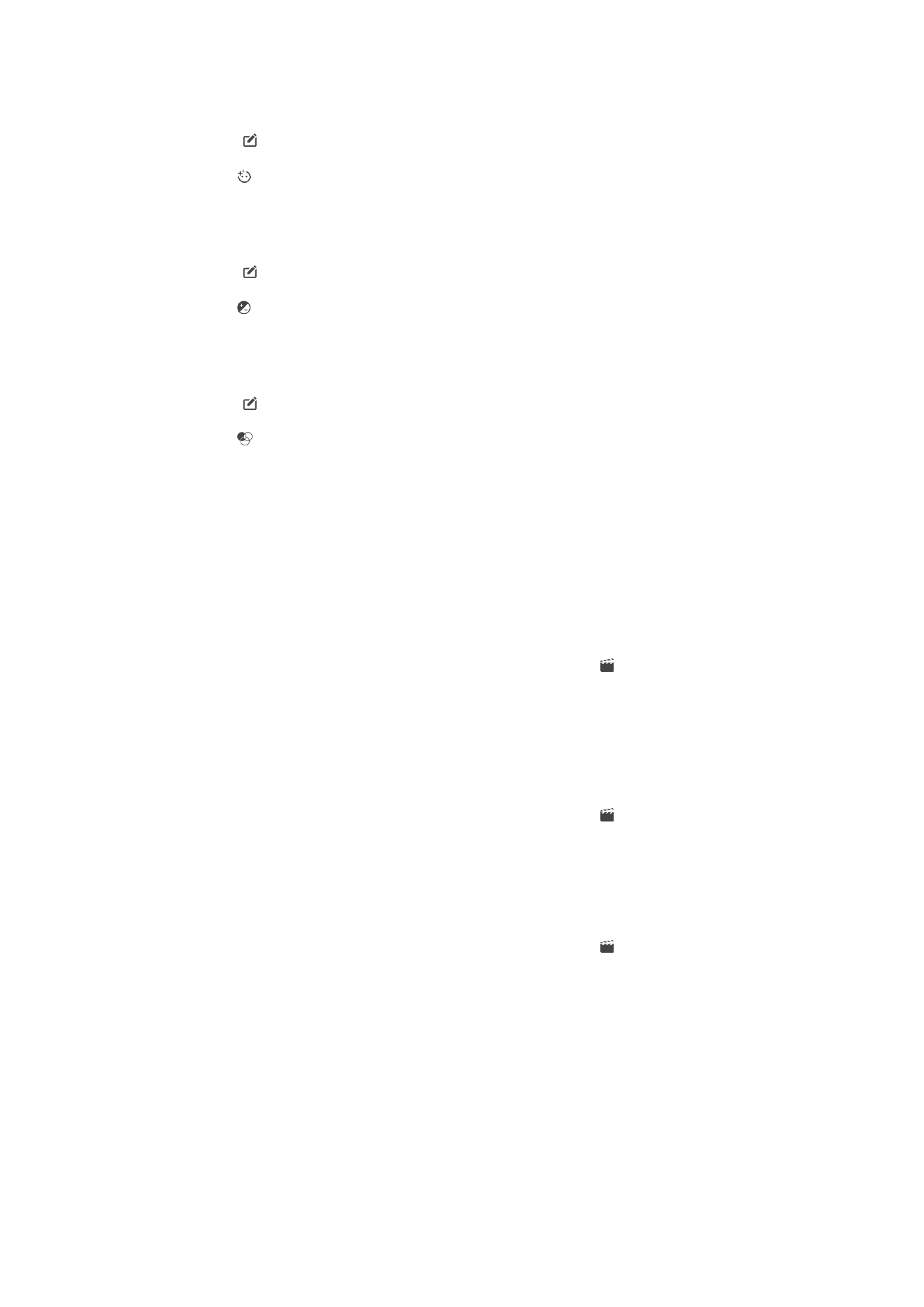
Lägga till en fotoram i ett foto
1
Tryck på skärmen för att öppna verktygsfälten medan du visar ett foto och tryck
sedan på .
2
Välj
Fotoredigerare, om du uppmanas till det.
3
Tryck på och välj ett alternativ.
4
Spara en kopia av det redigerade fotot genom att trycka på
Spara.
Justera ljusinställningarna för ett foto
1
Tryck på skärmen för att öppna verktygsfälten medan du visar ett foto, och tryck
sedan på .
2
Välj
Fotoredigerare, om du uppmanas till det.
3
Tryck på och välj ett alternativ och redigera inställningarna efter behov.
4
Spara en kopia av det redigerade fotot genom att trycka på
Spara.
Ställa in mättnadsnivån för färger i ett foto
1
Tryck på skärmen för att öppna verktygsfälten medan du visar ett foto, och tryck
sedan på .
2
Välj
Fotoredigerare, om du uppmanas till det.
3
Tryck på och välj ett alternativ.
4
Spara en kopia av det redigerade fotot genom att trycka på
Spara.